如何通过PluginSDK在PDF页面的指定区域添加一个如下图所示的文本对象?
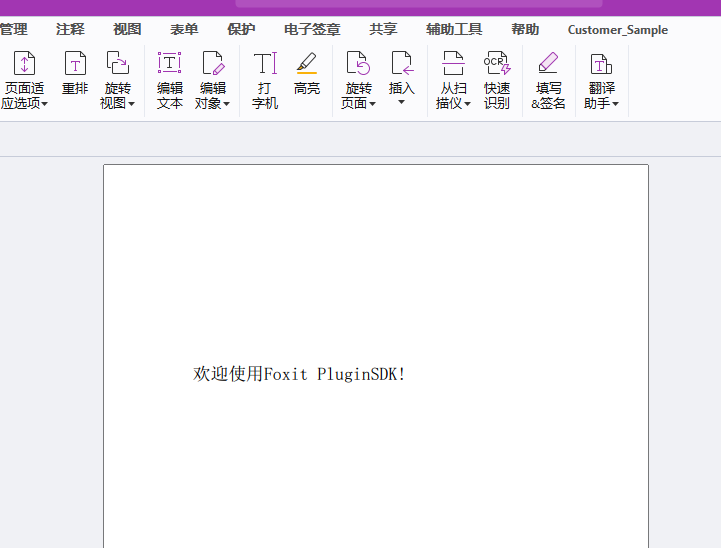
示例代码如下:
- 新建一个文本对象
FPD_PageObject CreateTextObj(FPD_Document fpdDoc, FS_LPCWSTR content, int x, int y, FS_FLOAT fontSize)
{
FPD_PageObject textObj = FPDTextObjectNew();
FPD_TextState textState = FPDTextStateNew();
//创建中文宋体
HFONT hFont = ::CreateFont(12, 0, 0, 0, FW_NORMAL, FALSE, 0, 0, GB2312_CHARSET,
OUT_DEFAULT_PRECIS, CLIP_DEFAULT_PRECIS, DEFAULT_QUALITY,
DEFAULT_PITCH | FF_DONTCARE, L"SimSun");
LOGFONTW lf;
memset(&lf, 0, sizeof(LOGFONTW));
::GetObject(hFont, sizeof(LOGFONTW), &lf);
::DeleteObject(hFont);
FPD_Font font = FPDDocAddWindowsFontW(fpdDoc, &lf, FALSE, FALSE);
FPDTextStateSetFont(textState, font);
FPDTextStateSetFontSize(textState, fontSize);
FPDTextObjectSetTextState(textObj, textState);
FS_FLOAT matrix[4]{ 1, 0, 0, 1 };
FPDTextStateSetMatrix(textState, matrix);
FPDTextStateDestroy(textState);
//设置填充色和边框色的颜色空间为RGB
FPD_ColorState pColorState = FPDColorStateNew();
if (FPD_Color pFillColor = FPDColorStateGetFillColor(pColorState))
{
FPDColorSetColorSpace(pFillColor, FPDColorSpaceGetStockCS(FPD_CS_DEVICERGB));
}
if (FPD_Color pStrokeColor = FPDColorStateGetStrokeColor(pColorState))
{
FPDColorSetColorSpace(pStrokeColor, FPDColorSpaceGetStockCS(FPD_CS_DEVICERGB));
}
//设置颜色
FS_FLOAT rgb[3];
rgb[0] = 0.0f;
rgb[1] = 0.0f;
rgb[2] = 0.0f;
FPDColorStateSetFillColor(pColorState, FPDColorSpaceGetStockCS(FPD_CS_DEVICERGB), rgb, 3);
FPDPageObjectSetColorState(textObj, pColorState);
FPDColorStateDestroy(pColorState);
//设置文本的坐标
FPDTextObjectSetPosition(textObj, x, y);
int len = lstrlen(content);
FS_DWORD* pCharCodes = new FS_DWORD[len + 1];
FS_FLOAT* pKern = new FS_FLOAT[len + 1];
for (int i = 0; i < len; i++)
{
pCharCodes福昕PDF SDK 软件开发工具包 > 福昕PDF SDK(Plug-in) = FPDFontCharCodeFromUnicode(font, content福昕PDF SDK 软件开发工具包 > 福昕PDF SDK(Plug-in));
if ((pCharCodes福昕PDF SDK 软件开发工具包 > 福昕PDF SDK(Plug-in) == 0xFFFFFFFF) || (pCharCodes福昕PDF SDK 软件开发工具包 > 福昕PDF SDK(Plug-in) == 0))
{
pCharCodes福昕PDF SDK 软件开发工具包 > 福昕PDF SDK(Plug-in) = ' ';
}
pKern福昕PDF SDK 软件开发工具包 > 福昕PDF SDK(Plug-in) = 0;
}
pCharCodes[len] = 0;
FPDTextObjectSetText3(textObj, len, pCharCodes, pKern);
return textObj;
}
2. 将文本对象插入PDF中
FR_Document frDoc = FRAppGetActiveDocOfPDDoc();
FPD_Document fpdDoc= FRDocGetPDDoc(frDoc);
//新建页面
FPD_Object pPageDict = FPDDocCreateNewPage(fpdDoc, 0);
FPD_Page fpdPage = FPDPageNew();
FPDPageLoad(fpdPage, fpdDoc, pPageDict, TRUE);
FS_POSITION pos = FPDPageGetLastObjectPosition(fpdPage);
//新建文本对象
FPD_PageObject textObj = CreateTextObj(fpdDoc, L"欢迎使用Foxit PluginSDK! ", 100, 550, 20);
//插入文本
pos=FPDPageInsertObject(fpdPage, pos, textObj);
//生成正文内容
FPDPageGenerateContent(fpdPage);
FRDocReloadPage(frDoc, 0, FALSE);
return;